Bezpieczeństwo podczas pracy z Windows- na podstawie komputer jest najważniejsze w większości przypadków. Wynika to z wielu powodów, między innymi z powszechnego wykorzystania sprzętu i oprogramowania, które w nim instalujemy.
Ale to nie wszystko, ale jednocześnie musimy pamiętać, że z biegiem lat coraz bardziej powszechne staje się zajmowanie się poufnymi informacjami. Mówimy tutaj o plikach i folderach, których używamy zarówno w ustawieniach profesjonalnych, jak i osobistych. Dlatego wszystkie środki, które podejmujemy w tym względzie, są nieliczne. Mając to na uwadze, w większości przypadków chodzi o ochronę bezpieczeństwo komputera i systemu.

Dbaj o bezpieczeństwo danych przechowywanych na komputerze w systemie Windows
W tym celu w większości przypadków do tego wszystkiego zwykle używamy określonych programów. Tak jest w przypadku antywirusowe które wszyscy powinniśmy zainstalować na PC prawie obowiązkowo. W tym celu użyj Windows Defender to więcej niż wystarczający, na przykład, program antywirusowy, który pochodzi od początku z Windows 10.
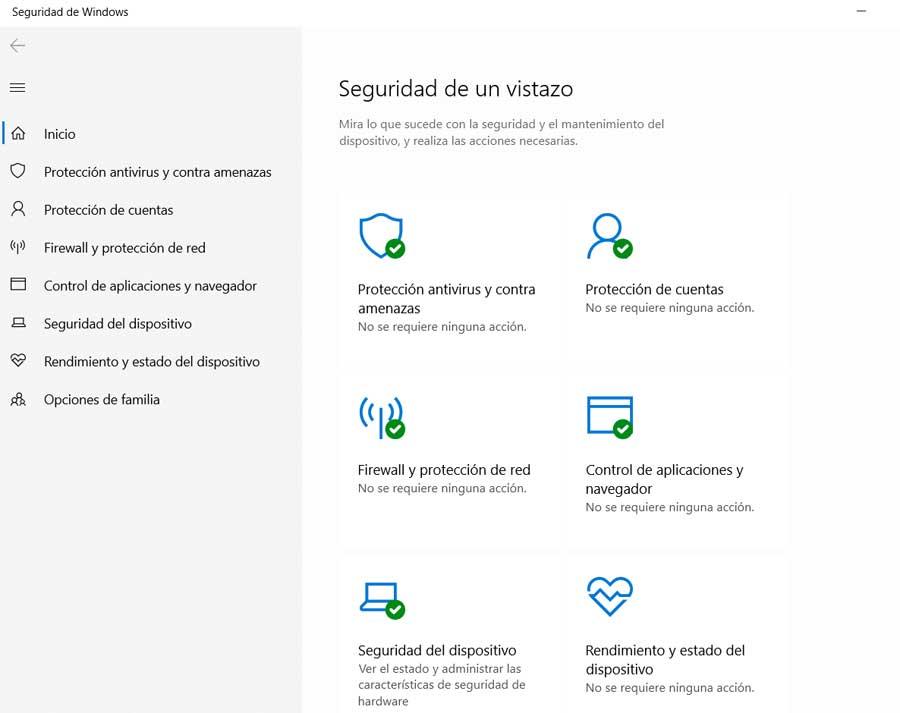
Jest to rozwiązanie bezpieczeństwa, które bardzo pomoże nam chronić przed wszelkiego rodzaju złośliwym oprogramowaniem, ale nie tylko to możemy wykorzystać. Jednocześnie możemy korzystać z programów antywirusowych innych firm, które obecnie istnieją. W rzeczywistości są do magazynowania energii tego typu, które są z nami od wielu lat i które zyskały reputację, którą już mają w tej chwili.
Nie są to jednak jedyne rozwiązania ochronne, których możemy użyć w najnowszych wersjach Windows 10 . Mówimy ci to, ponieważ system operacyjny udostępnia nam jednocześnie inne funkcje i zintegrowane aplikacje, które będą nam służyć. Na przykład musimy pamiętać, że aktywność wykonywana w sieci przez określoną aplikację może być niebezpieczna.
Jest to szczególnie widoczne w przypadku takiego oprogramowania złośliwy bez naszej wiedzy. Dlatego w przypadku, gdy podejrzewamy, że zainstalowana aplikacja ma nielegalna działalność sieciowa , nawet nie będąc pewni, musimy działać. Pierwszą rzeczą do zrobienia jest próba odinstalowania, na przykład z Panelu sterowania systemu.
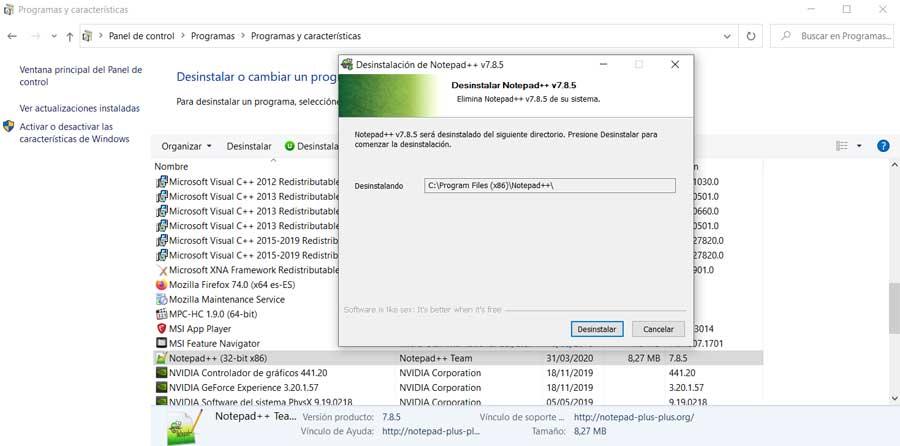
Ale to nie wszystko, oprócz odinstalowania, możemy również zablokować dostęp do sieci, a tym samym zminimalizować ryzyko. Oczywiście tego rodzaju złośliwe działania są często przeprowadzane w tle, a wszystko to bez naszej pełnej świadomości. Ale blokowanie niektórych programów jest nie tylko rozszerzalne złośliwe aplikacje , ale do innych typów.
Blokuje dostęp do sieci dla niektórych aplikacji
Jest to na przykład przydatne, jeśli wiemy, że program zużywa dużo przepustowości sieci podczas działania w tle. Dlatego w tym momencie możemy użyć wbudowanego zapora rządzić w Sam Windows w celu zablokowania dostępu do sieci z tego programu lub innej zapory innej firmy. Co więcej, jest to coś, co możemy zrealizować w prosty i skuteczny sposób. W tym celu pierwszą rzeczą, którą robimy, jest otwarcie Panelu sterowania i umieszczenie się w System i grupa bezpieczeństwa .
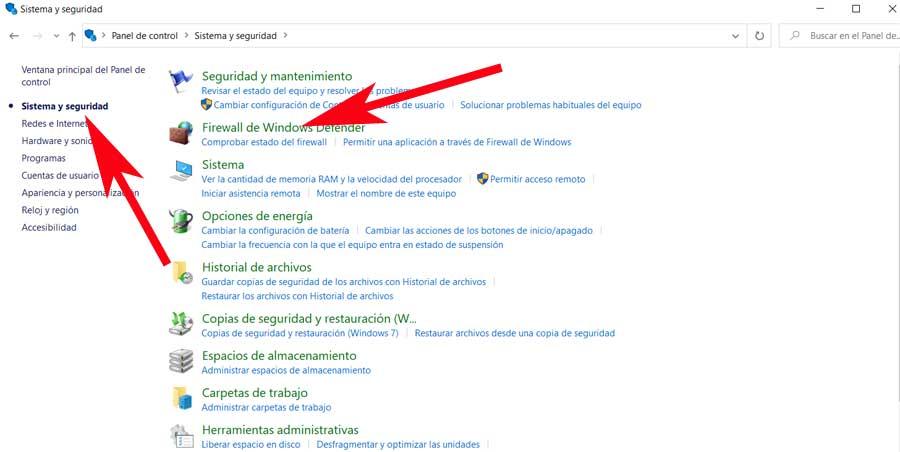
Musimy więc kliknąć opcję Windows Defender Firewall, chociaż możemy również uzyskać do niej dostęp w nieco bardziej skomplikowany sposób. Dlatego w oknie, które zostanie otwarte, klikamy Ustawienia zaawansowane znajdujące się w lewej kolumnie. Pamiętaj, że do tych zmian, które zamierzamy wprowadzić, musimy mieć uprawnienia administratora.
W tym momencie Windows Defender Bezpieczeństwo i zapora otworzy się okno, więc w lewej sekcji widzimy opcję o nazwie Exit Rules, którą klikamy.
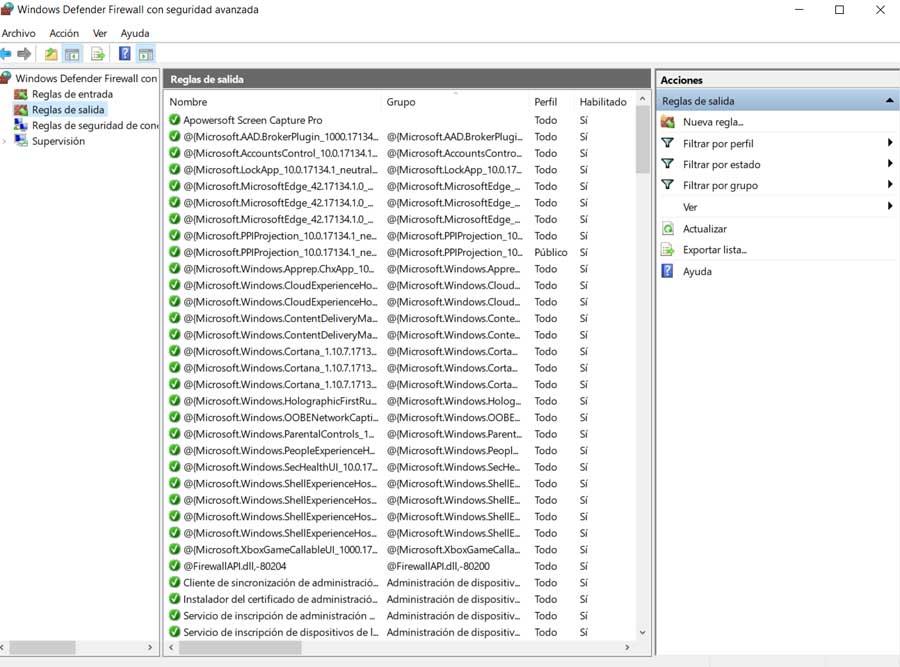
Utwórz nową osobistą regułę w Zaporze systemu Windows
Następnie musimy stworzyć nową regułę, coś, co znajdziemy we właściwej części głównego interfejsu zapory, jak wspomnieliśmy. Dlatego w oknie, które zostanie otwarte, wybieramy Program i klikamy Dalej. Na następnym ekranie będziemy musieli wskazać na funkcjonalność, ścieżka aplikacji które w tej chwili chcemy zablokować. W ten sposób i po wybraniu odpowiedniego pliku wykonywalnego, który nas tutaj interesuje, na kolejnych ekranach nie musimy już modyfikować żadnych parametrów.
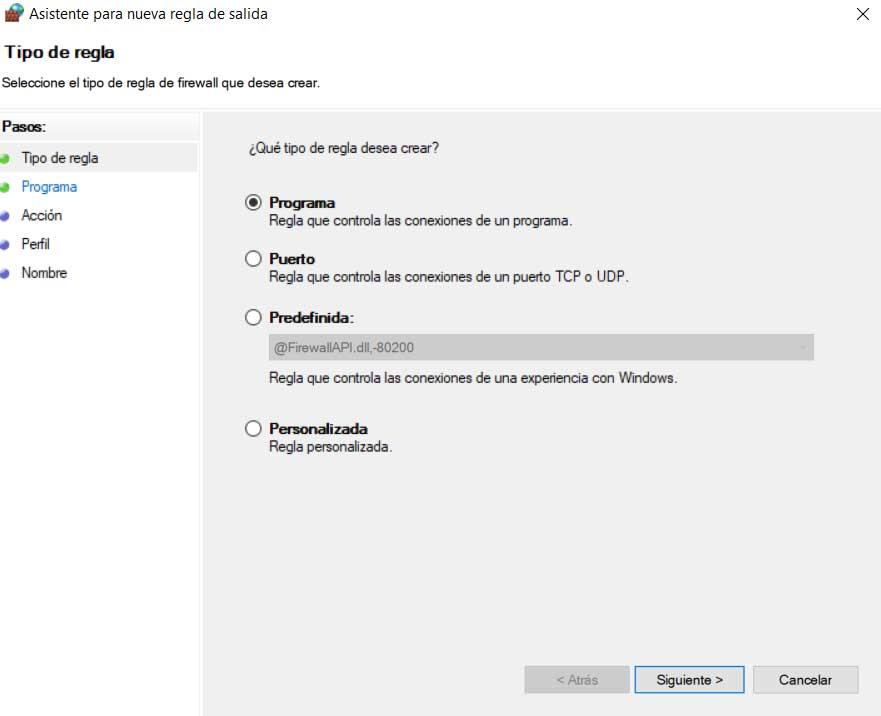
Oczywiście musimy koniecznie określić nazwę nowej reguły, którą zdefiniowaliśmy. Zaleca się, aby opis był nieco opisujący rzeczywistą zasadę. Dlatego po wykonaniu opisanych przez nas kroków zostanie to domyślnie aktywowane. Jak zobaczymy później, następnym razem aplikacja będzie próbowała ustanowić Połączenie z Internetem do pobrać coś, nie będzie w stanie tego zrobić.
Jednocześnie musimy pamiętać, że nie będziemy mogli wiedzieć, że dostęp do Internetu został zablokowany na stronie zapora poziom. Dlatego zaleca się, abyśmy go zanotowali lub dobrze zapamiętali na wypadek, gdybyśmy potrzebowali programu, aby połączyć się później.